人们需要将视频从 iPhone 传输到 iPhone 或 iPad 的原因有很多。首先,iPhone 15 发布后,一些 iPhone 用户将旧设备升级到新机型,以享受 Apple 的新技术。他们需要将多媒体文件从旧 iPhone 保存到新 iPhone。许多人都是多设备用户,他们同时拥有 iPhone 和 iPad。那么将视频从 iPhone 传输到 iPad 可能是这些多设备用户的日常任务。

确实有几种方法可以在不同的iDevices之间传输视频。 该教程展示了将视频从iPhone传输到iPhone的最佳方法。 请继续阅读本文,了解这些解决方案的更多详细流程。
- 部分1:使用iTunes将视频从iPhone传输到iPhone / iPad
- 部分2:通过Airdrop将视频从iPhone传输到iPhone / iPad
- 部分3:将视频从iPhone传输到iPhone / iPad专业人员
部分1:使用iTunes将视频从iPhone传输到iPhone / iPad
iTunes是Apple客户备份设备,购买内容和恢复手机的实用程序。 当您升级到新的iPhone时,它可以帮助您简单地将视频从iPhone传输到iPhone。
步骤1。将源 iPhone 连接到电脑并启动最新版本的 iTunes 应用程序。识别您的设备后,点击左上角的“设备”按钮,然后转到左侧边栏的“摘要”选项卡。
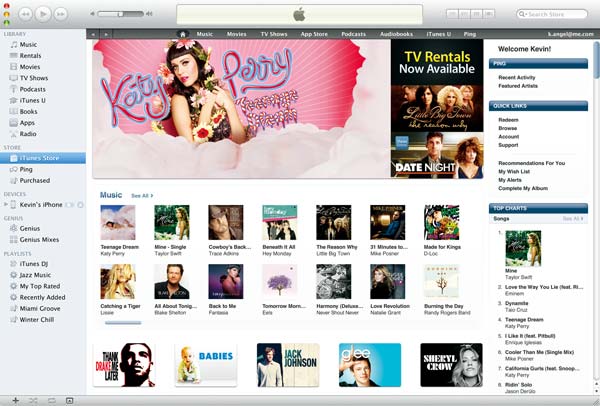
步骤2。 找到右侧的“备份”部分。 确保选择“此计算机”,然后单击“立即备份”以对整个设备进行备份。 该过程完成后,从计算机上卸下旧的iPhone。
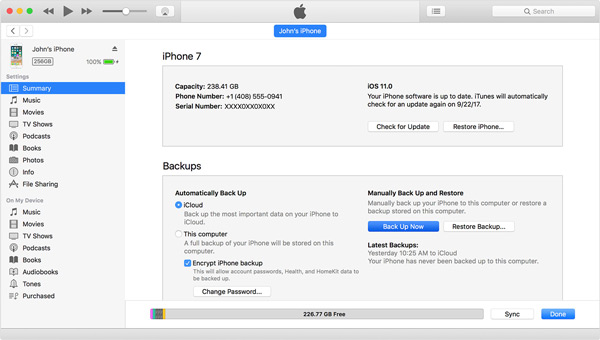
步骤3。 接下来,打开新的iPhone或iPad并进行设置,直到出现“应用程序和数据”屏幕。 选择“从iTunes备份还原”,然后点击“下一步”。 通过USB电缆将目标iPhone或iPad连接到计算机。
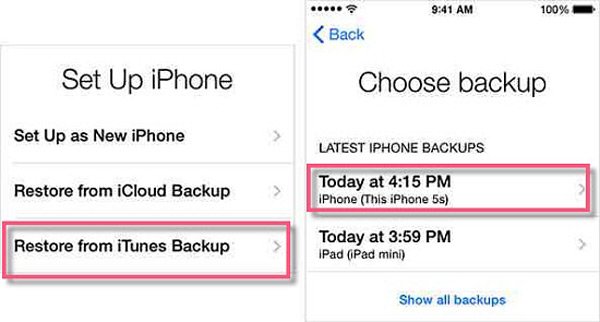
提示:如果目标iPhone或iPad不是新设备,则必须这样做 在iOS设备上执行恢复出厂设置.
步骤4。 等待iTunes检测目标iDevice,然后转到“摘要”选项卡。 单击“还原备份”,然后选择最新的备份文件以还原目标设备。
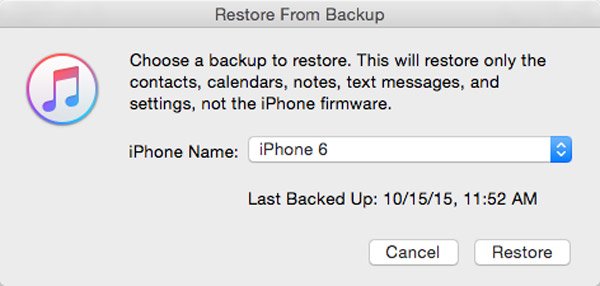
步骤5。 还原过程完成后,请按照屏幕上的说明处理重置设置步骤。 现在,您可以欣赏从iPhone传输到iPhone的视频。
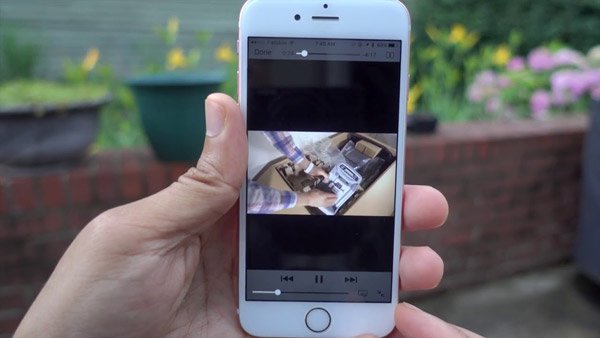
注意:iTunes无法单独将视频从iPhone传输到iPhone或iPad,因此您必须使用备份和还原功能来同步两个iDevices之间的所有文件。
更多阅读:如果有什么可做的 iTunes无法同步?
部分2:通过Airdrop将视频从iPhone传输到iPhone / iPad
与iTunes相比,无线连接更加便携且易于使用。 但众所周知,将视频从iPhone传输到iPad时蓝牙速度非常慢。 AirDrop是一个更好的选择,它更快,并且不限制文件大小传输。
步骤1。 在源iPhone上,输入密码进行解锁,然后在任意屏幕上向上滑动以打开控制中心。 触摸AirDrop,然后在弹出对话框中选择“所有人”或“仅联系人”。 同样在目标iOS设备上重复该操作。

提示:“所有人”选项允许您周围的每台设备检测您的iPhone。 如果选择“仅限联系人”,则必须确保目标设备在iCloud联系人列表中。
步骤2。 接下来,在源设备上打开iPhone的“照片”应用,然后转到“视频”相册。 点按屏幕顶部的“选择”,然后触摸要同步到目标设备的每个视频。
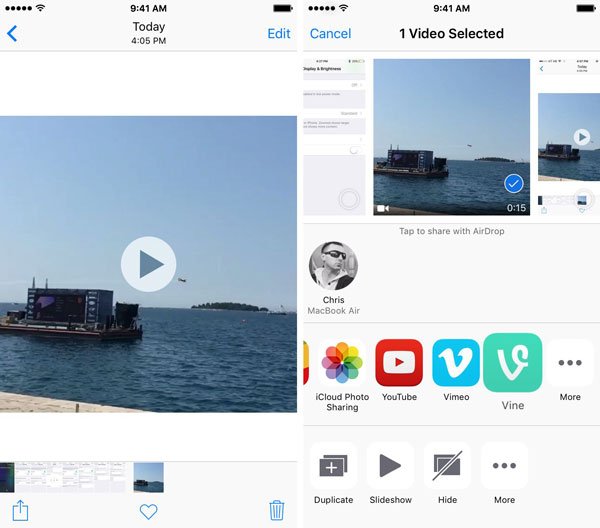
步骤3。然后点击“共享”按钮,触摸“AirDrop”选项并在列表中选择目标设备名称。转到目标设备并在弹出消息中点击“接受”,开始将视频从 iPhone 无线传输到 iPhone 或 iPad。

注意:使用 AirDrop在iDevices之间传输文件,你必须在两个iOS设备上打开蓝牙和Wi-Fi。 此外,虽然它比蓝牙快,但您需要花更长的时间来同步视频。
部分3:将视频从iPhone传输到iPhone / iPad专业版
正如您所看到的,iTunes和AirDrop在将视频从iPhone传输到iPad或其他iPhone时都存在一些缺点。 有没有办法只在iDevices之间快速同步视频? Apeaksoft iPhone转移 可能是你正在寻找的答案。 其主要特点包括:
- 1。 只需单击一下,即可将视频从iPhone传输到iPad或其他iPhone。
- 2。 在传输之前预览源iOS设备上的视频。
- 3。 选择某些视频或同步iPhone和iPad之间的所有视频。
- 4。 除视频外,还支持更广泛的数据类型,如照片,联系人,消息,音乐等。
- 5。 在传输或备份期间保持视频质量和格式。
- 6. 适用于 iPhone 16/15/14/13/12/11/X、iPad Pro/Air/Mini 及更早版本以及 iPod touch。
总之,这是在 Windows 11/10/8/7/XP 和 macOS 上将视频从 iPhone 传输到 iPhone 的最佳方式。
如何快速将视频从iPhone传输到iPhone / iPad
为帮助您了解此过程,我们使用iPhone 7作为源设备,使用iPad Pro作为目标设备。
步骤1。 准备在iDevices之间传输视频
iPhone Transfer有一个适用于Windows和Mac OS的版本。 根据操作系统下载正确的版本并将其安装到您的计算机上。 使用Lightning电缆将源设备和目标设备连接到计算机。

步骤2。 预览要传输的视频
启动最佳的iPhone传输应用程序,然后在检测到您的设备后单击左侧栏中的iPhone 7名称。 然后在源设备名称下选择“媒体”以在右侧显示所有媒体文件。 点击“类型”按类型组织媒体文件。 向下滚动到视频扇区并预览视频文件。
步骤3。 将视频从iPhone传输到iPad
找到您要传输的视频,然后选中每个视频前面的复选框。 然后展开顶部功能区上的“导出到”菜单,然后选择“导出到[目标设备]”。 完成后,将两个设备都断开与计算机的连接。
在这里,如果您愿意 将电影导入iPad,只需单击“添加”按钮即可将电影从计算机放到iPhone / iPad。
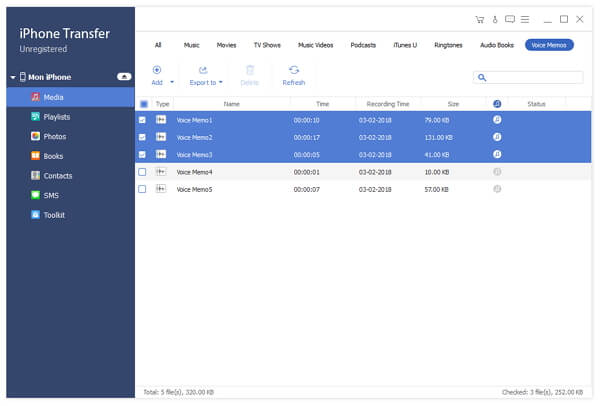
您可能还想知道:如何 将视频从Android发送到iPhone
总结
无论您是视频发烧友还是视频制作者,将视频从iPhone传输到iPhone或iPad都是一项非常有用的技巧。 通过上面的指南,您可以了解至少三种在iDevices之间无线或有线同步视频的方法。 如果您正在寻找在iOS设备之间同步视频的最简单方法,那么Apeaksoft iPhone Transfer显然是最佳选择。




